
Co znajduje się na pasku menu Maca?
Pasek menu znajduje się u góry ekranu Maca. Przy użyciu menu i ikon na pasku menu można wybierać polecenia, wykonywać zadania i sprawdzać status.
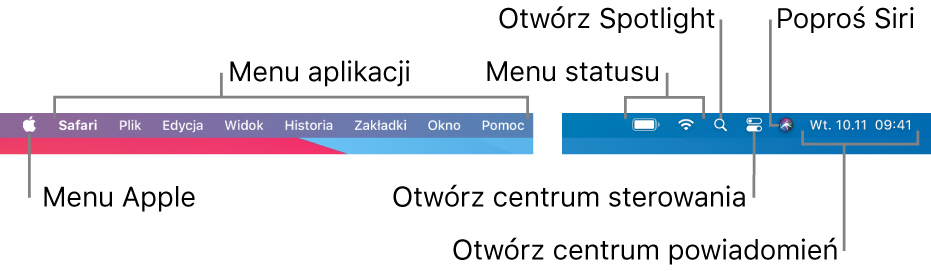
Możesz włączyć automatyczne ukrywanie paska menu, aby był on wyświetlany tylko wtedy, gdy przesuniesz wskaźnik na górę ekranu. Zobacz: Zmienianie preferencji Docka i paska menu.
Menu Apple
Menu Apple 
Menu aplikacji
Menu aplikacji znajdują się obok menu Apple. Nazwa aktualnie używanej aplikacji wyświetlana jest pogrubioną czcionką. Obok niej znajdują się inne menu, noszące często standardowe nazwy, takie jak Plik, Edycja, Format lub Okno. Każda aplikacja zawiera menu Pomoc, pozwalające na uzyskiwanie informacji dotyczących sposobu używania danej aplikacji. Zobacz: Używanie wbudowanej pomocy.
Każde menu zawiera polecenia. Wiele spośród tych poleceń dostępnych jest w większości aplikacji. Na przykład, polecenie Otwórz znajduje się zwykle w menu Plik. Aby uzyskać informacje dotyczące symboli widocznych w skrótach klawiszowych poleceń menu, zobacz: Co oznaczają symbole widoczne w menu?
Menu statusu
Po prawej stronie paska menu widoczne są rzeczy zwane menu statusu, reprezentowane zwykle przez ikony. Pozwalają one na sprawdzanie statusu Maca (na przykład poziomu naładowania baterii) lub dostosowywanie określonych funkcji (na przykład jasności klawiatury).
Aby zobaczyć więcej szczegółów lub opcji, kliknij w daną ikonę menu statusu. Na przykład, kliknij w ikonę Wi-Fi ![]() , aby zobaczyć listę dostępnych sieci, albo kliknij w ikonę monitora
, aby zobaczyć listę dostępnych sieci, albo kliknij w ikonę monitora ![]() , aby włączyć lub wyłączyć tryb ciemny lub funkcję Night Shift. Możesz wybrać, jakie rzeczy mają być widoczne na pasku menu.
, aby włączyć lub wyłączyć tryb ciemny lub funkcję Night Shift. Możesz wybrać, jakie rzeczy mają być widoczne na pasku menu.
Aby zmienić ułożenie menu statusu, przeciągnij ikony w inne miejsca, trzymając naciśnięty klawisz Command. Aby szybko usunąć dane menu statusu, naciśnij klawisz Command i nie zwalniając go przeciągnij ikonę poza obszar paska menu.
Spotlight
Jeśli na pasku menu widoczna jest ikona Spotlight ![]() , kliknij w nią, aby szukać rzeczy na Macu oraz w sieci. Zobacz: Wyszukiwanie przy użyciu Spotlight.
, kliknij w nią, aby szukać rzeczy na Macu oraz w sieci. Zobacz: Wyszukiwanie przy użyciu Spotlight.
Centrum sterowania
Kliknij w ikonę centrum sterowania ![]() , aby otworzyć centrum sterowania, które zapewnia dostęp do często używanych funkcji, takich jak AirDrop, AirPlay lub tryb Nie przeszkadzać. Zobacz: Używanie centrum sterowania.
, aby otworzyć centrum sterowania, które zapewnia dostęp do często używanych funkcji, takich jak AirDrop, AirPlay lub tryb Nie przeszkadzać. Zobacz: Używanie centrum sterowania.
Siri
Jeśli na pasku menu widoczna jest ikona Siri ![]() , kliknij w nią, aby użyć Siri do wykonywania takich czynności, jak otwieranie plików i aplikacji oraz znajdowanie rzeczy na Macu i w Internecie. Zobacz: Używanie Siri.
, kliknij w nią, aby użyć Siri do wykonywania takich czynności, jak otwieranie plików i aplikacji oraz znajdowanie rzeczy na Macu i w Internecie. Zobacz: Używanie Siri.
Centrum powiadomień
Kliknij w datę i czas na prawym końcu paska menu, aby otworzyć centrum powiadomień, w którym możesz wyświetlać swoje zaplanowane spotkania, notatki, prognozę pogody oraz inne informacje, a także sprawdzać nieodebrane powiadomienia. Zobacz: Używanie centrum powiadomień.
